【はじめてのGo言語(go lang)】フロントエンジニアがGo言語をやってみた 〜vol.2 Hello World〜
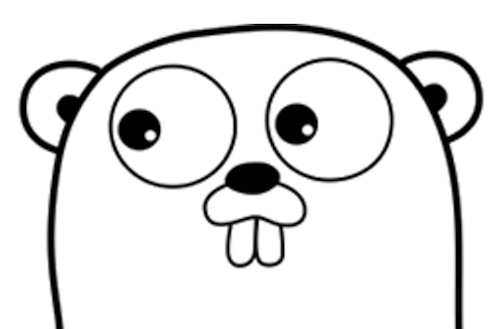
goを使える環境ができたら、早速定番の「Hello World」を試していきましょう。この記事では初心者向けに丁寧に解説していきます。
1. 任意のフォルダにhello.goを作成する
テキストエディタを使用して、任意(すきな)場所に「hello.go」を作成してください。※実際には拡張子が「.go」であればファイル名は何でもOKです。
2. 「Hello World」を出力するコードを書く
1で作成したファイルに実際のコードを書いていきます。
まずは以下のように書いてみてください。
package main
import "fmt"
func main() {
fmt.Printf("Hello World\n")
}
上記のソースコードについて解説します。
package main
main関数は「プログラム実行時の処理開始」として使用できるため今回パッケージを定義しています。
最後の3行に書いている[func main()]を実行します。
import fmt
fmtは様々な型、フォーマットを指定するためのものです。
例えば、整数ならint、文字列ならstrigなど、厳格にできます
func main() { ~ }
見てわかる通り、「Hello World」を出力します。
出力にはprint()も使えますが、今回はfmt.Printf()で文字列を出力するようにしています。
最後についている「\n」は改行コードです。
Println(“Hello World”)とすれば、「\n」を不要とする書き方もできます。
3. 実行して「Hello World」を出力する。
最後に実行してみましょう。
Macではターミナルを使用して、作成した任意のフォルダに移動します。
$ cd 任意のフォルダ
そして実行です。
$ go run hello.go
Hello World
「Hello World」が無事に出力されれば完了です。
おまけですがバイナリ(省略したもの)も簡単に作成できます。
$ go build hello.go
$ ls
hello hello.go
これでバイナリが作成されているので、以下のように実行すれば「Hello World」を出力することができます。
$ ./hello
Hello World
(追記)
いや、buildコマンドはコンパイルだ!
そしてrunコマンドはコンパイルして実行を一括で行うものですね!